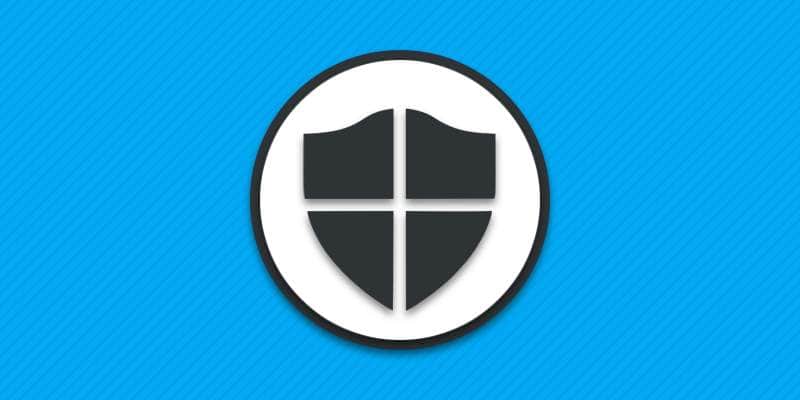Часто антивирус не позволяет установить определенную программу или игру, считая отдельные компоненты вредоносными или нежелательными. Поэтому на время установки или обновления программы, необходимо приостанавливать работу антивирусного приложения. В данном материале мы расскажем, как отключить защитник в Windows 10.
Способ 1: отключение в настройках программы
Инструкция:
В нижнем правом углу нажмите на кнопку защитника, что бы открыть меню программы. Другой вариант попасть в программу – нажать на пункт «Параметры», что доступен по нажатию кнопки «Пуск». Затем пункт «Обновления и безопасность», после «Защитник Windows», где требуется нажать на кнопку «Открыть Центр безопасности защитника Windows».
В появившемся окне перейдите на меню «Защита от вирусов и угроз», где внизу выберите пункт «Параметры защиты от вирусов и других угроз».
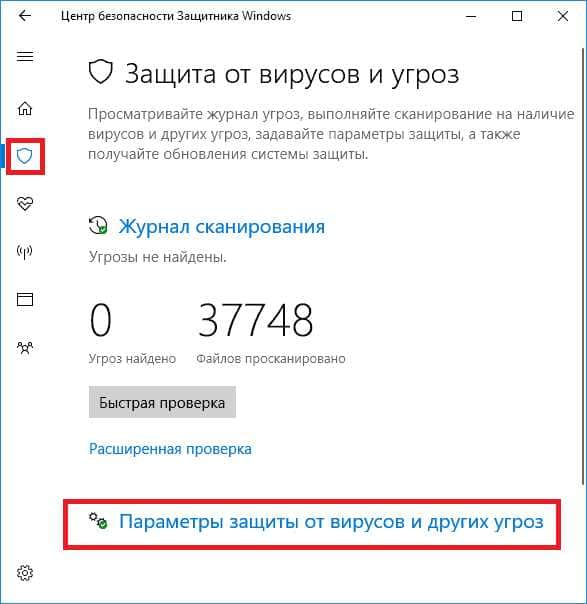
В следующем меню деактивируйте «Защиту в реальном времени» и «Облачную защиту» путем переведения рычажка в левое положение.
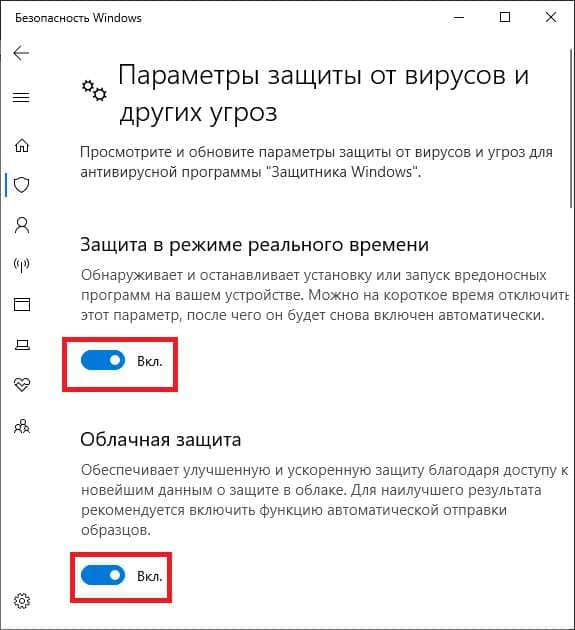
После проделанных действий защитник перестанет работать. Через время система вновь активирует работу зашитника.
Способ 2: деактивация в программе Winaero Tweker
Инструкция:
- Установите/запустите программу Winaero Tweker.
- В левой панели выберите «Windows Defender».
- В развернувшемся списке выберите вариант «Disable Windows Defender».
- Затем справа нажмите на строку «Click here to disable Windows Defender».

Способ 3: деактивация в программе O&O ShutUp 10
Инструкция:
- Установите/запустите приложение O&O ShutUp 10.
- Опуститесь в самый конец списка до раздела «Windows Defender и Microsoft SpyNet».
- Переведите переключатель напротив пункта «Отключить Windows Defender»
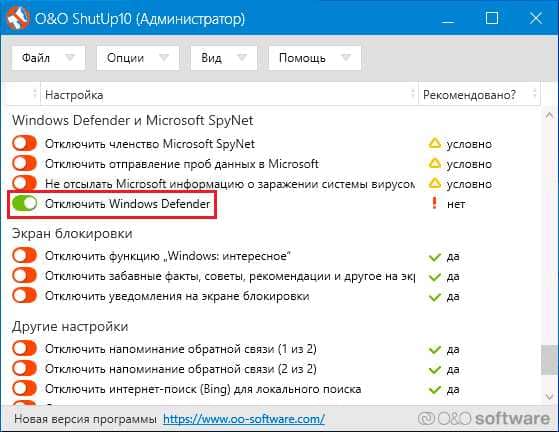
Вывод
В статье подробно описано, как происходит отключение защитника Windows 10. Инструкции пригодятся на случай, когда защитник блокирует установку определенного приложения или игры, ложно срабатывая на разные компоненты приложения.
Какие у вас имеются вопросы? Оставляйте сообщения в разделе для комментариев под статьей.